Como receber alertas de hora de dormir com base na hora em que você precisa acordar

Como receber alertas de hora de dormir com base na hora em que você precisa acordar
As capturas de tela desempenham um papel fundamental para que seu público-alvo entenda as etapas envolvidas na configuração ou instalação de um aplicativo. Quando você fornece uma imagem com uma descrição, os leitores podem facilmente compreender a descrição, bem como verificar a sequência de etapas envolvidas. Como dizem, "Uma imagem vale mais que mil palavras", esta citação é verdadeira. Capturar capturas de tela é bastante fácil e, embora em versões mais antigas do Windows você estivesse limitado à função Print Screen no teclado, as opções evoluíram na Ferramenta de Captura do Windows 7. No entanto, se a Ferramenta de Captura ainda não saciar sua fome, ferramentas de terceiros são a solução. Existem vários aplicativos para Windows que oferecem diversas opções de captura de tela, e alguns até parecem um tanto desnecessários. Uma dessas ferramentas que você pode experimentar é o Desktop Hunter . É um utilitário para captura de tela que permite capturar capturas de tela e salvá-las em vários formatos de imagem, como JPEG, PNG, BMP e GIF. Ao contrário das ferramentas abordadas anteriormente, incluindo Shotty e GreenShot , ambas bastante impressionantes, ele permite definir níveis de compactação individuais para cada formato de imagem. Você pode definir teclas de atalho personalizadas para fazer capturas de tela de uma região selecionada, de uma janela ativa ou de toda a área de trabalho.
A interface principal tem as opções Copiar para a área de transferência, Salvar, Opções, Capturar área de trabalho, Capturar janela ativa e Capturar região selecionada na parte superior, enquanto a captura de tela aparece na janela principal.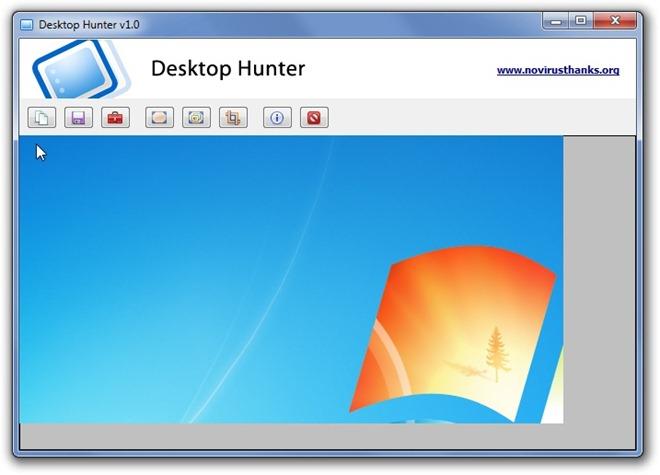
Antes de começar a tirar capturas de tela, é aconselhável configurar os níveis de compressão e selecionar o formato de imagem de saída. A caixa de diálogo Opções contém parâmetros individuais de qualidade de compressão para formatos de imagem suportados (JPEG, PNG, GIF e BMP). O nível de compressão JPEG varia de baixo para alto, enquanto a compressão PNG tem uma escala de 0 a 9, fornecendo 10 níveis de compressão. O formato BMP pode ser salvo em 1 bit, 4 bits, 8 bits, 15 bits, 16 bits, 24 bits e 32 bits , e a compressão GIF tem dois modos; compressão LZW normal e compressão RLE compatível com GIF . Em Salvamento automático , você pode definir o formato de imagem padrão e uma pasta personalizada para salvar as imagens capturadas. A opção Tecla de atalho permite definir teclas de atalho para Capturar região selecionada , Capturar janela ativa e Capturar área de trabalho . Quando terminar de configurar as configurações, clique em Salvar .
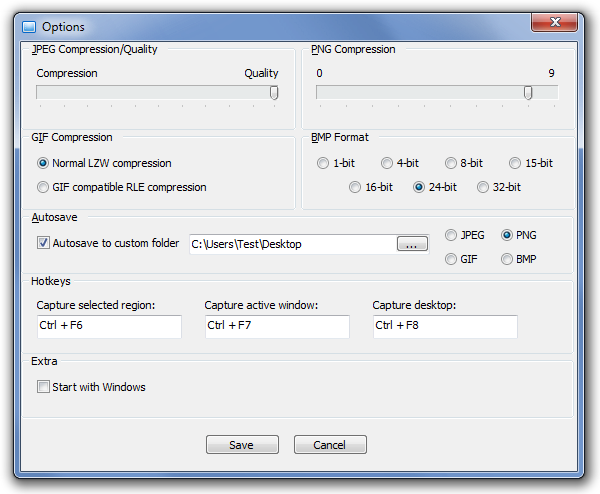
O Desktop Hunter foi desenvolvido pela NoVirusThanks e consideramos uma alternativa bastante decente ao aplicativo integrado do Windows. O aplicativo funciona no Windows XP, Windows Vista e Windows 7 e também está disponível em versão portátil. Os testes foram realizados no Windows 7 Ultimate.
Baixar Desktop Hunter
Como receber alertas de hora de dormir com base na hora em que você precisa acordar
Como desligar o computador do seu telefone
O Windows Update funciona basicamente em conjunto com o registro e diferentes arquivos DLL, OCX e AX. Caso esses arquivos sejam corrompidos, a maioria dos recursos do
Novos pacotes de proteção de sistema surgiram como cogumelos ultimamente, todos eles trazendo mais uma solução de detecção de antivírus/spam e se você tiver sorte
Aprenda a ativar o Bluetooth no Windows 10/11. O Bluetooth precisa estar ativado para que seus dispositivos Bluetooth funcionem corretamente. Não se preocupe, é fácil!
Anteriormente, analisamos o NitroPDF, um bom leitor de PDF que também permite ao usuário converter documentos em arquivos PDF com opções como mesclar e dividir o PDF
Você já recebeu um documento ou arquivo de texto contendo caracteres desnecessários e redundantes? O texto contém muitos asteriscos, hifens, espaços vazios, etc.?
Muitas pessoas perguntaram sobre o pequeno ícone retangular do Google ao lado do Windows 7 Start Orb na minha barra de tarefas que finalmente decidi publicar isso
O uTorrent é de longe o cliente de desktop mais popular para baixar torrents. Embora funcione perfeitamente para mim no Windows 7, algumas pessoas estão tendo
Todo mundo precisa fazer pausas frequentes enquanto trabalha no computador, pois não fazer pausas aumenta a chance de seus olhos saltarem (ok, não saltarem).







